Deaktiver "Toppsider" i Safari for Mac OS X
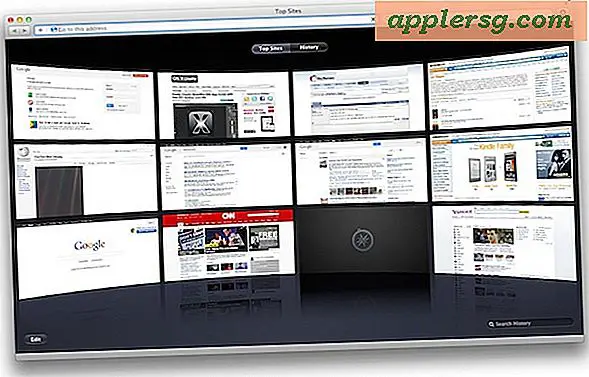
Nye vinduer og faner i Safari som standard for å vise et 3 × 4 rutenett av "Toppsider", som representerer nettstedene du besøker oftest med Safari. Dette kan skape en fin startside, men noen ganger vil det vise nettsteder du ikke vil vise, og det kan også redusere Safari på eldre datamaskiner.
Vi viser deg hvordan du deaktiverer toppsider i Safari, gjemmer det helt, og hvordan du nullstiller forhåndsvisninger i funksjonen.
For de som bruker Safari som standard nettleser, kan du øke hastigheten og unngå eventuell forlegenhet ved å deaktivere "Toppsider" fra å vises i nye vinduer og faner.
Slik skjuler og fjerner du "Toppsider" fra Safari
Dette vil helt skjule Top Sites-funksjonen som vises på Safari-lansering eller når et nytt vindu åpnes.
- Trekk ned Safari-menyen og velg "Innstillinger"
- Under "Generelt" -fanen, se etter "Nye vinduer åpne med:" og velg "Hjemmeside" eller et annet alternativ enn Toppsider
- Direkte under finner du "Nye faner åpne med:" og velg "Tom side" eller et annet alternativ enn Toppsider
- Lukk ut av Innstillinger
Hvis du vil at Safari skal være så fort som mulig, velger du «Tøm side» som begge alternativer, selv om vi absolutt ikke vil klage hvis du setter http://osxdaily.com som startside, siden vi vet at det er din nye favorittweb nettsted, ikke sant?

Nå, for å bekrefte at Toppsider ikke lenger er der, gå videre og åpne en ny kategori eller et vindu i Safari for å bekrefte at endringen har funnet sted.
Fjerner eksisterende "Toppsider" -bilder og forhåndsvisninger i Safari
Hvis du vil slette eksisterende forhåndsvisninger og bilder på forhånd, kan du nullstille funksjonen:
- Trekk ned "Safari" -menyen og velg "Reset Safari"
- Pass på at "Tilbakestill toppsider" er merket, og klikk deretter på "Tilbakestill"

Nå hvis noen skulle aktivere toppsider, ville ikke noen eksisterende nettsteder være inkludert i listen.
Du kan alltid få "Toppsider" tilbake og synlig igjen ved å velge den i samme preferansepanel av Safari.
Dette fungerer det samme i Safari for Mac OS X og Windows.











